Excel не само изпълнява задачите за изграждане на диаграми въз основа на въведените данни, но също така извършва редактиране. Имайте предвид, че това не е налично за всеки файл на Excel.
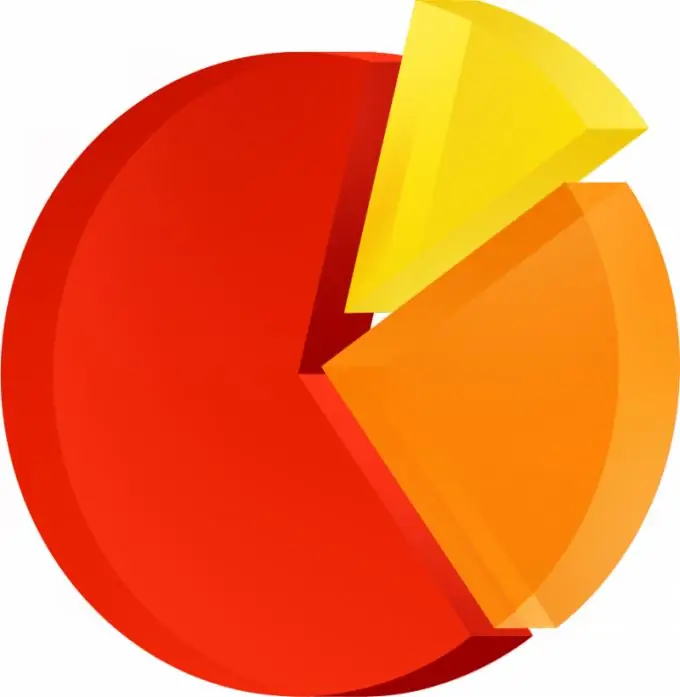
Необходимо
Програма Microsoft Office Excel
Инструкции
Етап 1
Стартирайте програмата Microsoft Office Excel на вашия компютър и след това отворете файла с диаграмите, които сте изградили. Изберете сред тях вида, който искате да промените в бъдеще, като щракнете с левия бутон на мишката. Отидете в менюто за конфигуриране на параметрите на диаграмата.
Стъпка 2
Изберете елемента на диаграмата, който искате да промените, от менюто. Щракнете върху поредицата от данни и след това в разделите, наречени „Стандартна“и „Нестандартна“, намерете окончателната версия на диаграмата, която редактирате, в полето, наречено „Тип“, което се намира в първия раздел.
Стъпка 3
Ако искате да приложите цилиндричен, пирамидален или коничен тип към серия от данни на колона или триизмерна диаграма, изберете подходящата стойност в полето за избор на тип.
Стъпка 4
След това не забравяйте да поставите отметка в квадратчето „Прилагане“, в противен случай диаграмата няма да се промени. Моля, обърнете внимание, че последователността на извършените стъпки може да варира в зависимост от версията на Microsoft Office Excel, която използвате.
Стъпка 5
Ако не можете да промените типа на диаграмата, редактирайте файла в Microsoft Office Excel на версията, в която е създаден. Опитайте също да използвате версии, по-ранни от 2007 г. или Open Office Excel за редактиране. В някои случаи, когато файлът на Excel първоначално е бил защитен, типът на диаграмата не може да бъде променен.
Стъпка 6
Също така обърнете внимание дали диаграмата е диаграма, а не картина, вмъкната в документа, тъй като понякога има такива опции. Също така използвайте помощта за вашата версия на Microsoft Office Excel, за да разберете информация относно действия с диаграми и други извършени операции, не забравяйте за специални сайтове, форуми и справочници.






